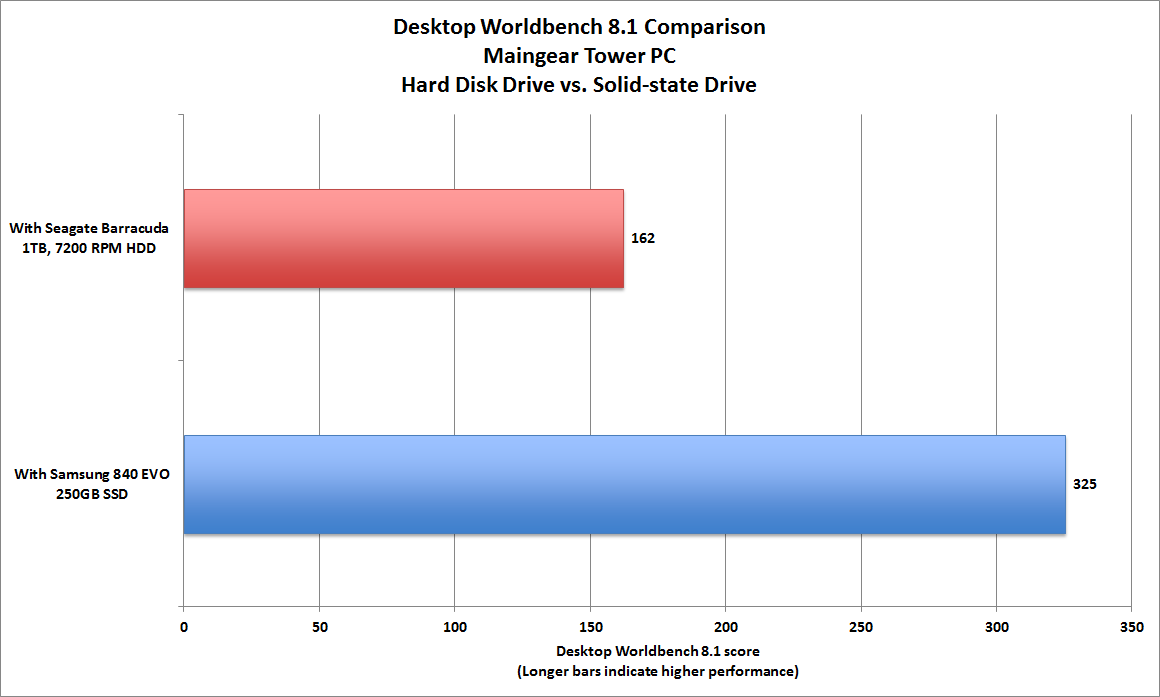Qu’est-ce qu’un disque SSD ? Pourquoi le remplacement de votre ancien disque dur est-il judicieux ? C’est ce que nous verrons en résumé et en détail dans les lignes qui vont suivre.
Un résumé pour tout comprendre
À prix égal :
-
- Un disque dur classique offre une grande capacité de stockage, mais demeure lent.
- Un disque SSD offre moins de stockage, mais accélère fortement la réactivité générale de votre ordinateur.
- L’écart de prix est faible entre entre un disque dur 1000 Go mécanique, et un disque 250 Gigas SSD (voir plus bas).
- L’écart de performance entre un disque dur mécanique (lent) et un disque SSD (rapide) est énorme.
- Conclusion : à moins de tenir impérativement à disposer d’une capacité de stockage très importante au sein de l’ordinateur, il faut privilégier le disque SSD dans tous les cas.
Disque SSD VS disque dur : la technique
Un ordinateur est fait de nombreux composants. Généralement, le stockage des données (vos photos, documents, le système d’exploitation) est assuré par une pièce que l’on appelle un disque dur. Comme son nom l’indique, il s’agit d’un disque rotatif métallique magnétisé qui contient l’ensemble des données qui seront lues ou écrites par une tête de lecture (voir photo ci-dessous). Seul problème : ces disques mécaniques sont lents, explications.

Crédit photo : commentcamarche.net
La tête de lecture à un temps de réponse, que ce soit en lecture ou en écriture. Ce dernier est infime, mais les mouvements de la tête sont incessants. Ces « retards à l’allumage » s’additionnent, et se traduisent par une lenteur générale de l’ordinateur (surtout avec les disques à 5400 tours/minutes).
Un disque SSD ne contient aucune mécanique. Il s’agit d’une mémoire flash comparable à celle contenue dans les cartes Micro SD de nos smartphones et autres tablettes. Le temps de réponse en lecture ou en écriture est donc quasi instantané, ce qui n’est bien sûr jamais le cas avec un disque mécanique classique.
Disque dur : double jackpot pour les constructeurs
Pour soigner leurs marges, les constructeurs installent des disques mécaniques classiques au sein de leurs machines d’entrée ou milieu de gamme. La pièce est bon marché, et les capacités de stockage sont importantes. De quoi mettre en avant des caractéristiques techniques alléchantes avec « plein de zéros derrière » (1000 Go, 2000 Go, etc.) pour appâter le consommateur en boutique physique, ou sur les sites marchands. Évidemment la vitesse de lecture ou d’écriture – autre donnée ô combien essentielle – n’est jamais précisée. De quoi faire coup double en alliant rentabilité maximale et argument marketing.

L’entrée de gamme souffre même d’une double peine, car on y trouve des disques à 5400 tours par minutes, contre 7200 généralement. Plus le disque tourne lentement et plus il est lent. Pire encore : ces machines sont aussi celles qui possèdent le moins de mémoire vive (RAM), ce qui aggrave encore les problèmes de lenteur !
Les autres forces du disque SSD
Outre les temps de réponse en lecture et en écriture qui atomisent n’importe quel disque dur mécanique, le SSD présente deux autres avantages non négligeables. Deux forces d’autant plus appréciables avec les PC portables. Commençons par la première. Absence de mécanique oblige, le SSD est totalement insensiblement aux chocs. Ici point de défaillance mécanique possible et pour cause : il n’y a pas de mécanique.
Vient ensuite la question de l’autonomie. Moteur d’entrainement du disque, électroaimants pour déplacer la tête de lecture : les disques durs classiques consomment plus d’électricité qu’un SSD. Conclusion : un SSD améliorera sensiblement l’autonomie de votre PC portable.
Dépenser 200 euros dans un ordinateur qui en vaut 400 ?
Les ordinateurs neufs à 400 euros ne sont jamais (sauf rarissimes exceptions) équipés d’un disque SSD. Les SSD performants se trouvent au cœur de machines vendues à partir de 700 euros et plus. Il est même parfois possible de trouver des ordinateurs à 800 euros dépourvus de disques SSD.
Il faut donc comparer ce qui est comparable.
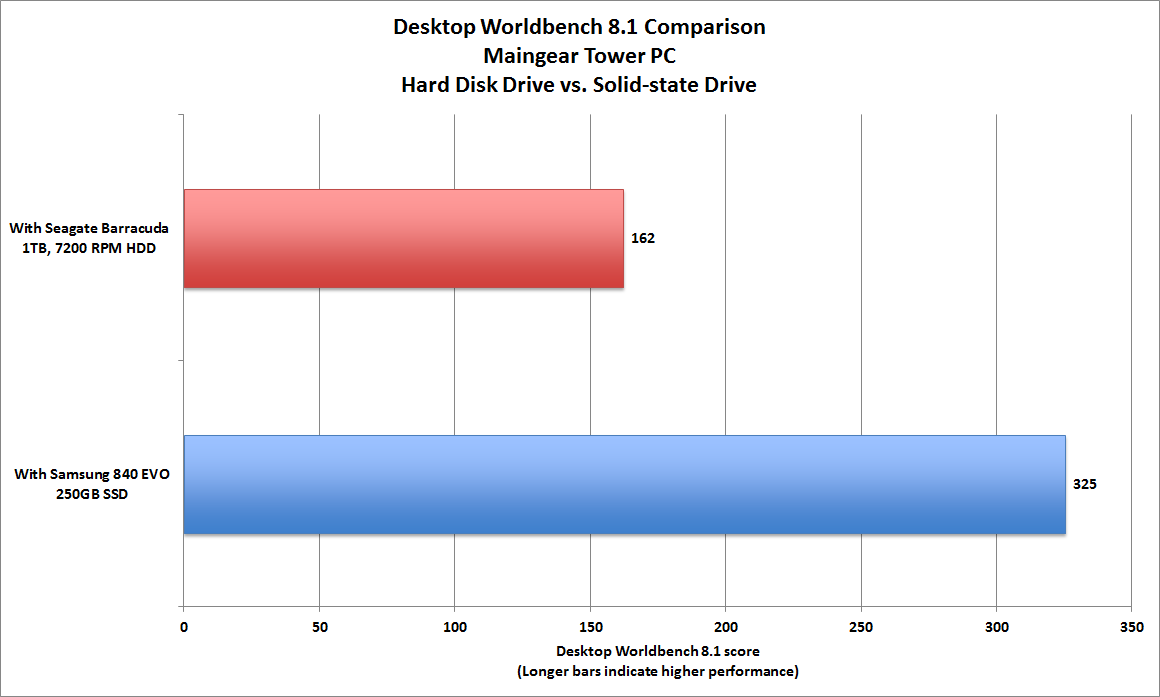
Score de performances Worldbench 8.1 disque dur VS SSD (crédit PC World).
Une machine à 400 euros dont le disque est remplacé par un SSD (en remplacement d’un disque mécanique défectueux, ou par choix) est méconnaissable. Elle démarre et s’arrête presque instantanément. En cours d’utilisation, tout est plus rapide (lancement des programmes, réactivité générale, etc.). Au final, cela revient presque à disposer du confort d’utilisation bureautique et Internet d’une machine à 700 euros. L’investissement nous semble donc pertinent.
Le disque SSD n’a-t-il que des avantages ?
Non, le disque SSD n’a pas que des avantages. Commençons par la fiabilité. Si l’absence de mécanique vous met à l’abri des chocs avec un SSD, ou de toute autre défaillance mécanique, la durée de vie des cellules mémoire du SSD n’est pas infinie pour autant. Les cellules sont garanties pour un certain nombre de cycles d’écriture / effacement. En pratique, la durée de vie du SSD dépendra donc de la fréquence / sollicitation de l’ordinateur. Pour un usage normal, la durée d’utilisation sans problème est largement supérieure à 5 années, voir plus.
De plus chez Microlys, nous utilisons exclusivement des disques basés sur de la mémoire 3D Nand, mémoire qui offre la meilleure durée de vie avec les disques grand public. Les disques que nous choisissons sont aussi accompagnés de la garantie constructeur la plus longue (5 ans).
Enfin, dernier inconvénient du SSD : comme nous l’avons expliqué dans le résumé ci-dessus, le prix au Giga est bien supérieur à celui d’un disque classique. Prenons l’exemple d’un disque de PC portable. Dans ce cas le Gigaoctet de donnée coûte 5 cents d’euros avec un disque mécanique, contre 34 cents d’euros avec un SSD. Conclusion : à moins d’être partant pour dépenser une petite fortune, le disque classique reste recommandé si vous souhaitez privilégier la capacité de stockage. Dans tous les autres cas, nous recommandons le choix d’un SSD. À titre indicatif, seuls entre 30 et 40 euros séparent un disque dur 1000 Go (classique, lent) d’un SSD de 250 Go (ultra rapide).